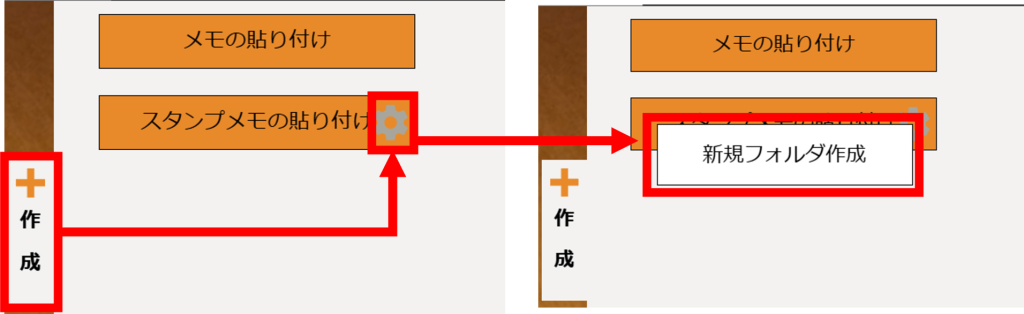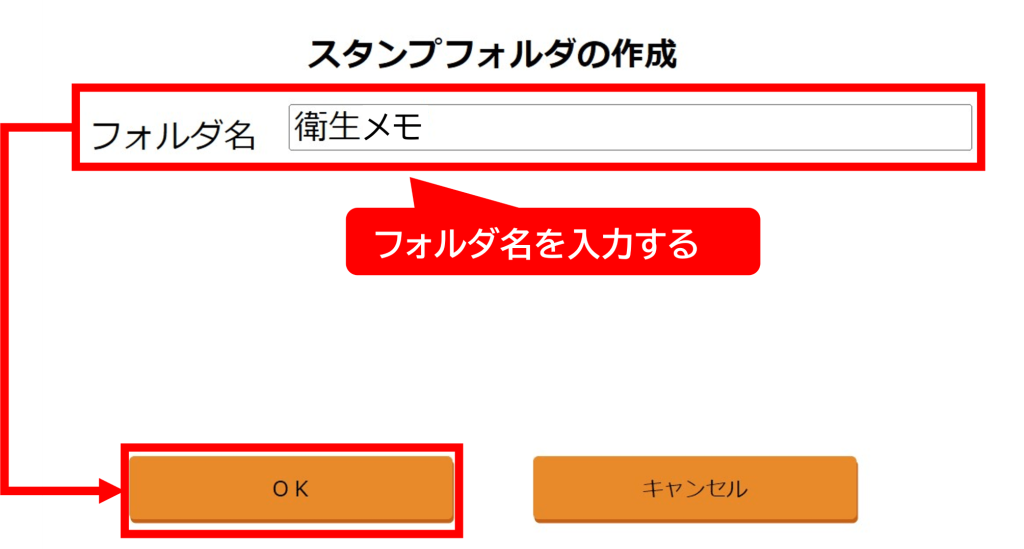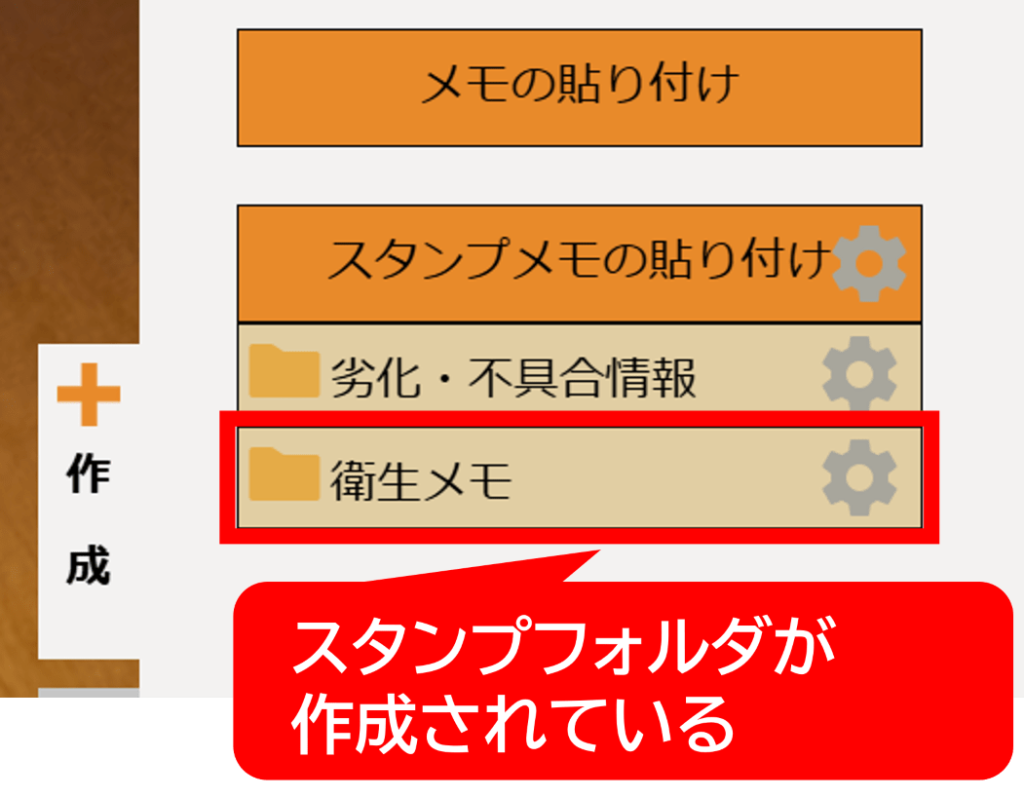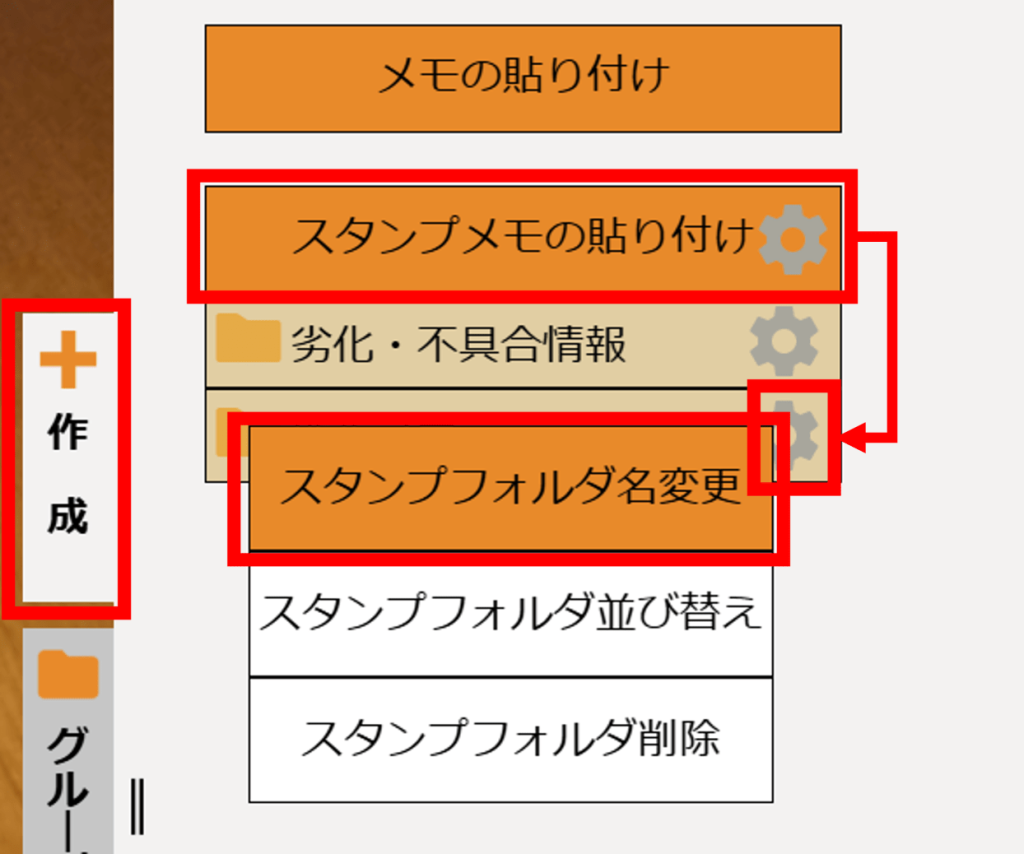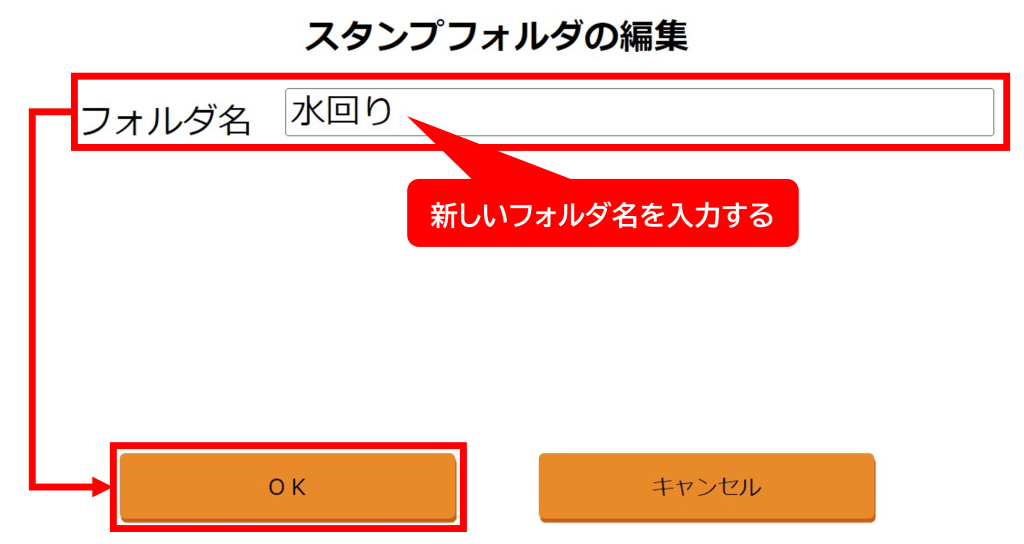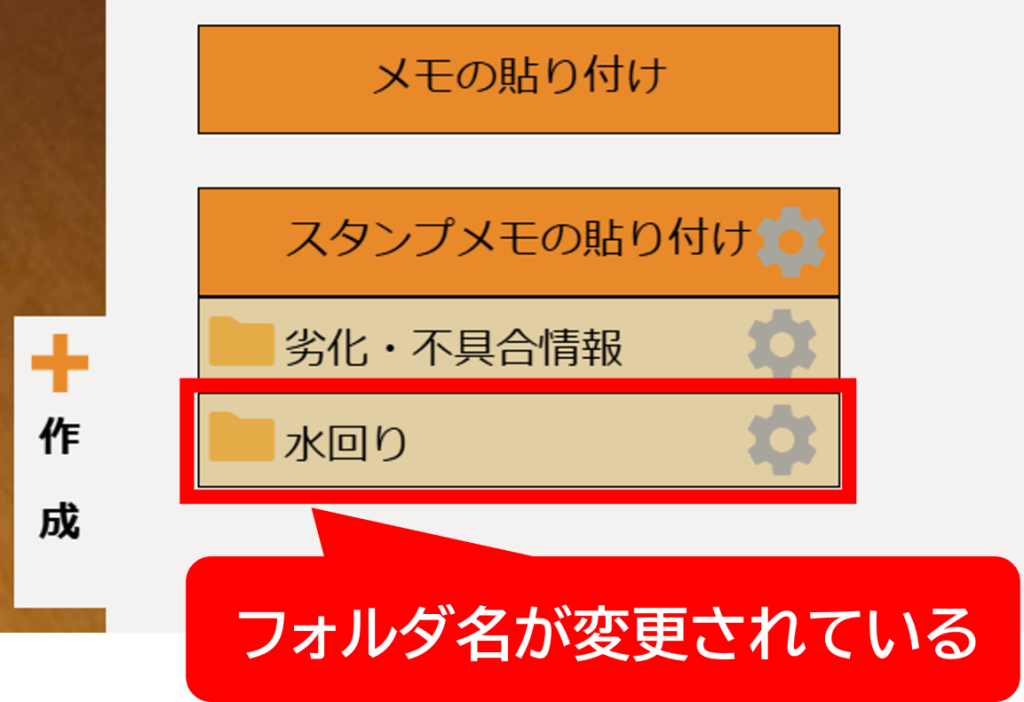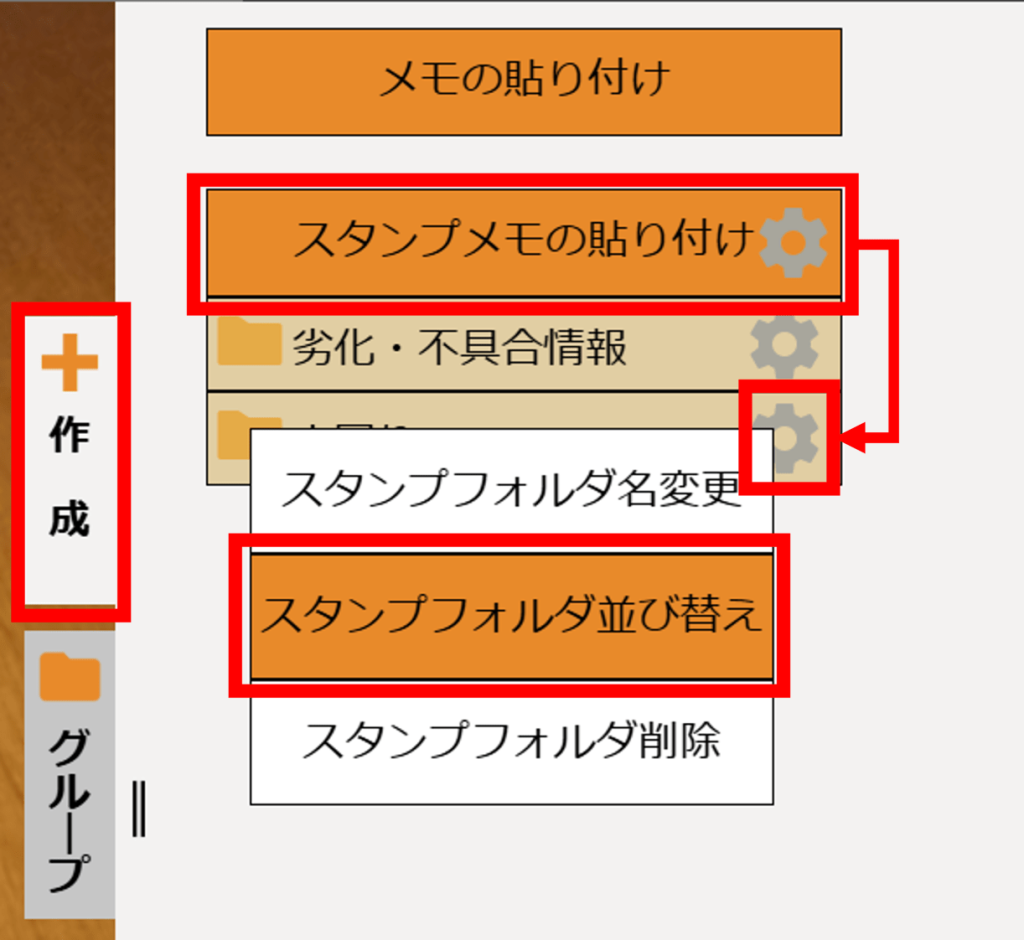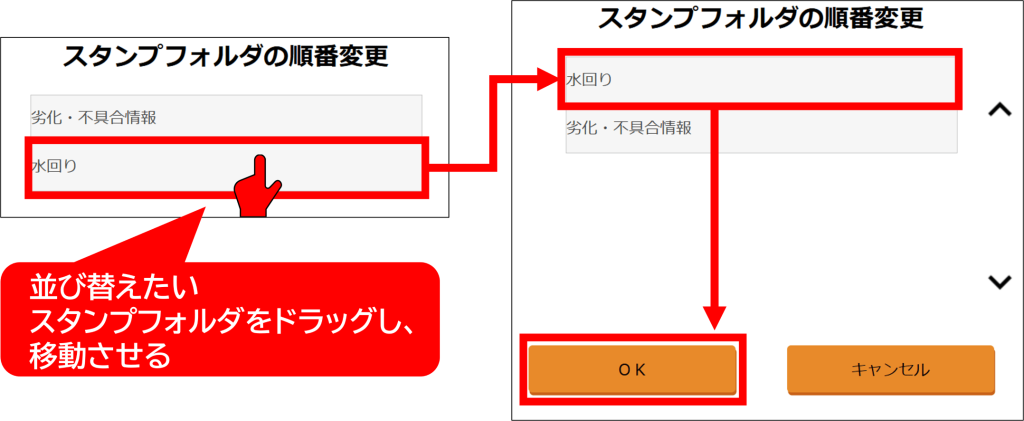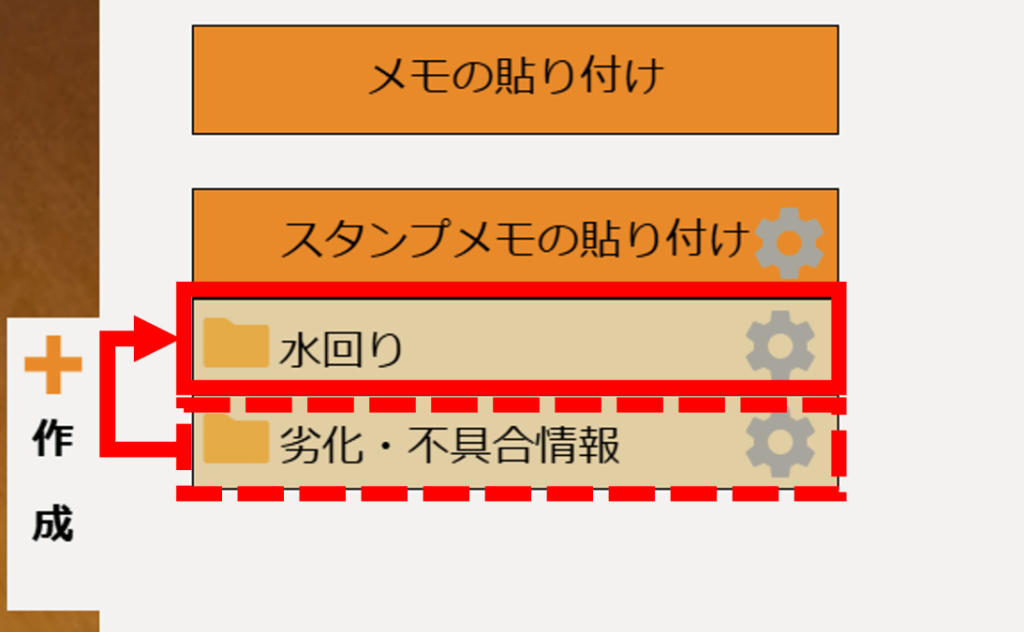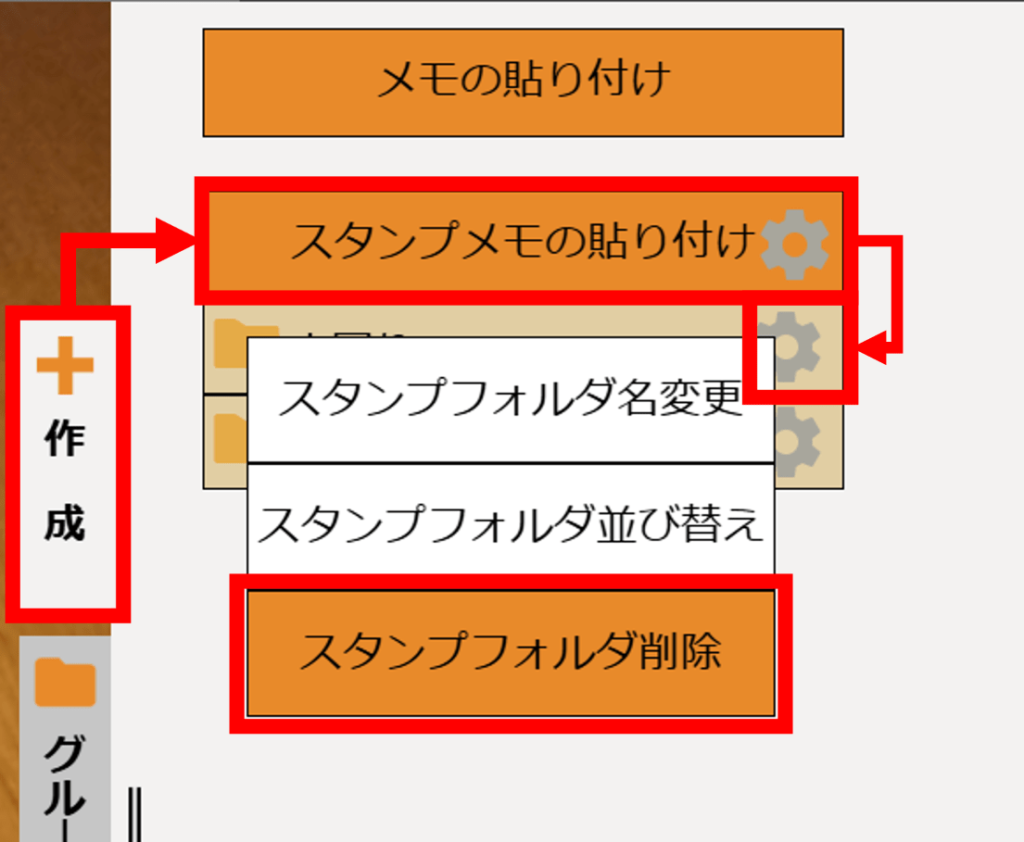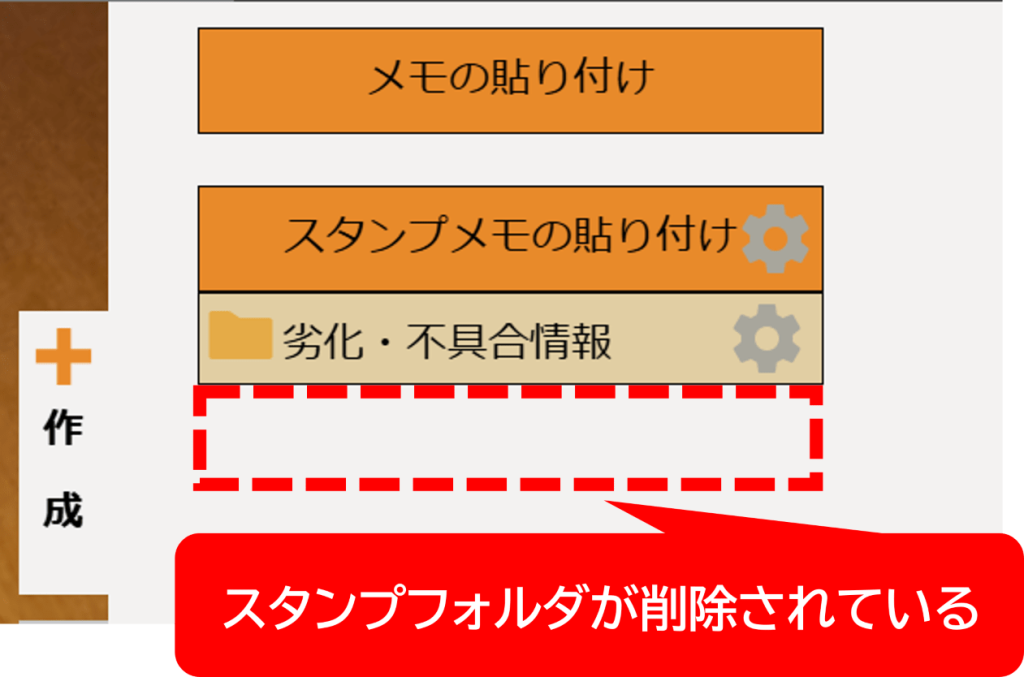概要
本機能は、オプション「タスク管理パッケージ」又はプロプランをご契約いただいているライセンスでのみご利用いただけます。
本頁の操作を行うには、「編集ユーザ」または「建物管理者」のアクセス権限が必要です。
スタンプメモは、フォルダで整理できます。
本頁では、スタンプフォルダに関する以下の操作手順についてご説明します。
- スタンプフォルダを新規作成する
- スタンプフォルダ名を変更する
- スタンプフォルダを並べ替える
- スタンプフォルダを削除する
POINT
● スタンプフォルダを削除すると、そのフォルダに登録されている「スタンプメモ」も同時に削除されます。
ただし、スタンプメモを使って既にパノラマ写真上や図面上に貼られている「メモ」は、削除されずに残ります。
操作手順
スタンプフォルダを新規作成する
1.[パノラマウインドウ]⇒[+作成]タブ⇒「スタンプメモの貼り付け」の[設定]アイコン⇒[新規フォルダ作成]をクリック
2.「フォルダ名」を入力⇒[OK]をクリック
3.スタンプフォルダが作成されていることを確認する
スタンプフォルダ名を変更する
1.[パノラマウインドウ]⇒[+作成]タブ⇒[スタンプメモの貼り付け]⇒名前を変更したいスタンプフォルダの[設定]アイコン⇒[スタンプフォルダ名変更]をクリック
2.「フォルダ名」を入力⇒[OK]をクリック
3.スタンプフォルダ名が変更されていることを確認する
スタンプフォルダを並べ替える
1.[パノラマウインドウ]⇒[+作成]タブ⇒[スタンプメモの貼り付け]⇒並べ替えたいフォルダの[設定]アイコン⇒[スタンプフォルダ並び替え]をクリック
2.並べ替えたいスタンプフォルダをドラッグし、任意の順にフォルダを並べる⇒[OK]をクリック
3.スタンプフォルダの並べ替えが反映されていることを確認する
スタンプフォルダを削除する
1.[パノラマウインドウ]⇒[+作成]タブ⇒[スタンプメモの貼り付け]⇒削除したいフォルダの[設定]アイコン⇒[スタンプフォルダ削除]をクリック
2.[OK]をクリック
3.スタンプフォルダが削除されていることを確認する